Étape 2 : Configurer les ports

Durée d’exécution : 15 minutes
Objectif: Dans cette étape, vous créez les ports physiques dans BizTalk Server console Administration. Vous créez un port physique pour chaque port logique que vous avez créé dans l’orchestration. Vous allez créer les ports suivants :
Un port de réception unidirectionnel WCF-Custom pour recevoir des messages de notification pour les modifications apportées à la table Employee dans une base de données SQL Server.
Une requête-réponse WCF-Custom port d’envoi pour envoyer des messages de demande et recevoir une réponse pour appeler la procédure stockée UPDATE_EMPLOYEE et pour effectuer l’opération Insert sur la table Purchase_Order . Dans l’orchestration, vous avez utilisé le même port d’envoi pour effectuer les deux opérations. De même, dans la console Administration BizTalk Server, vous allez utiliser un port d’envoi unique pour les deux opérations.
Port d’envoi unidirectionnel pour envoyer la réponse pour l’opération Insertion. Dans ce tutoriel, comme vous devez informer le service Achats par le biais d’un e-mail, vous créez ce port d’envoi en tant que port SMTP.
Prérequis
Vous devez avoir terminé l’étape 1 : Déployer l’orchestration).
Pour créer un port de réception unidirectionnel physique
Démarrez la console Administration BizTalk Server.
Dans l’arborescence de la console sur le côté gauche, développez BizTalk Server Administration, cliquez avec le bouton droit sur BizTalk Group, puis cliquez sur Actualiser.
Développez BizTalk Group, Applications et SampleApplication. Pour ce tutoriel, vous allez créer tous les ports et l’application dans l’application SampleApplication.
Suivez les instructions de la section « Déploiement d’adaptateurs pour la réception de messages à partir de SQL Server » de Configurer un port à l’aide de l’adaptateur wcf personnalisé et de l’adaptateur SQL. Nommez le port NotifyReceivePort.
Veillez à définir les propriétés de liaison suivantes pour configurer l’adaptateur afin de recevoir des notifications pour les modifications apportées à la table Employee .
Propriété de liaison Valeur InboundOperationType Définissez cette valeur sur Notification. NotificationStatement Définissez cette valeur sur :
SELECT Employee_ID, Name FROM dbo.Employee WHERE Status=0
Note: Vous devez spécifier spécifiquement les noms de colonnes dans l’instruction, comme indiqué dans cette instruction Select. En outre, vous devez toujours spécifier le nom de la table ainsi que le nom du schéma, par exemple .dbo.EmployeeNotifyOnListenerStart Définissez cette valeur sur True. Pour plus d’informations sur les différentes propriétés de liaison, consultez En savoir plus sur l’adaptateur BizTalk pour SQL Server propriétés de liaison de l’adaptateur.
Pour créer un port d’envoi de requête-réponse pour deux opérations
Suivez les instructions de la section « Déploiement d’adaptateurs pour l’envoi de messages à SQL Server » de Configurer un port à l’aide de l’adaptateur WCF personnalisé et de l’adaptateur SQL. Nommez le port SQLOutboundPort.
Étant donné que vous effectuez deux opérations à l’aide du même port d’envoi, vous devez utiliser le mappage d’actions dynamiques pour spécifier l’action pour l’opération. Lors de la configuration du port, dans la zone Action , spécifiez le mappage d’actions de la manière suivante :
<BtsActionMapping xmlns:xsi="http://www.w3.org/2001/XMLSchema-instance" xmlns:xsd="http://www.w3.org/2001/XMLSchema"> <Operation Name="UpdateEmp" Action="TypedProcedure/dbo/UPDATE_EMPLOYEE" /> <Operation Name="InsertPO" Action="TableOp/Insert/dbo/Purchase_Order" /> </BtsActionMapping>Notez que dans l’orchestration, vous avez créé deux opérations pour le port d’envoi requête-réponse : UpdateEmp et InsertPO. Ainsi, dans la configuration du port physique, vous fournissez les mêmes noms d’opération dans le mappage d’actions dynamiques. Dans l’extrait ci-dessus, l’action pour l’opération UpdateEmp est
TypedProcedure/dbo/UPDATE_EMPLOYEE. De même, l’action pour l’opération InsertPO estTableOp/Insert/dbo/Purchase_Order.Vous devez également configurer le port d’envoi pour utiliser le mappeur que vous avez créé dans l’orchestration pour mapper le message de réponse de UPDATE_EMPLOYEE procédure stockée au message de demande de l’opération Insérer sur Purchase_Order table. Pour cela, procédez de la façon suivante :
Cliquez avec le bouton droit sur SQLOutboundPort dans BizTalk Server console Administration, puis cliquez sur Propriétés.
Dans la boîte de dialogue SQLOutboundPort - Send Port Properties ( Propriétés du port d’envoi ), dans le volet gauche, cliquez sur Cartes sortantes.
Dans le volet droit, dans la zone Cartes sortantes , cliquez sur la cellule sous la colonne Carte , puis, dans la liste déroulante, sélectionnez Transform_1. Il s’agit du nom de la carte que vous avez créée dans l’orchestration BizTalk dans Visual Studio.
Cliquez sur OK.
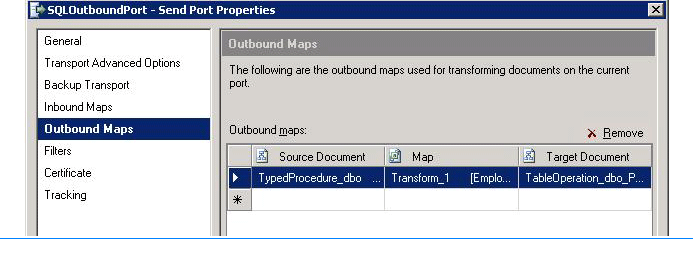
Pour créer un port d’envoi SMTP
Suivez les étapes De configuration d’un port d’envoi SMTP . Nommez le port EmailResponse.
Dans le cadre de la configuration du port, spécifiez l’adresse e-mail du service Achats pour la propriété To .
Actions effectuées
Au cours de cette étape, vous avez créé un port de réception WCF-Custom pour recevoir des notifications de SQL Server, WCF-Custom port d’envoi pour effectuer des opérations sur SQL Server et un port SMTP pour envoyer la réponse de SQL Server en tant que courrier électronique au service Achats.
Étapes suivantes
Vous configurez et démarrez l’application BizTalk, comme décrit dans Étape 3 : Configurer et démarrer l’application.
Voir aussi
Étape 1 : Déployer l’orchestrationÉtape 3 : Configurer et démarrer l’applicationLeçon 5 : Déployer la solution